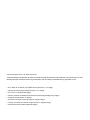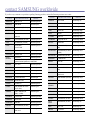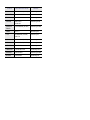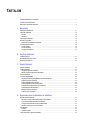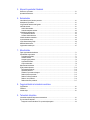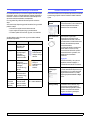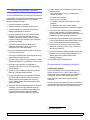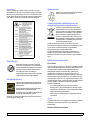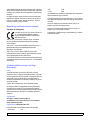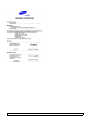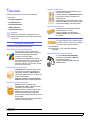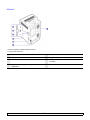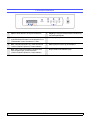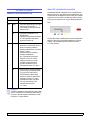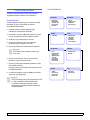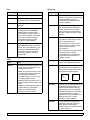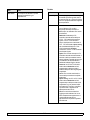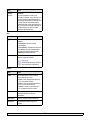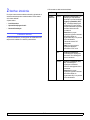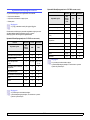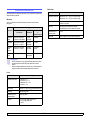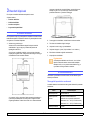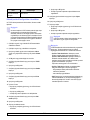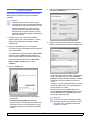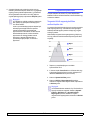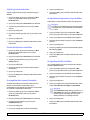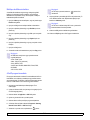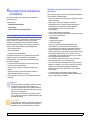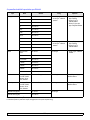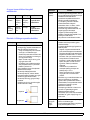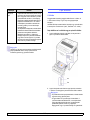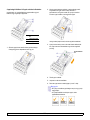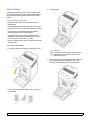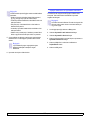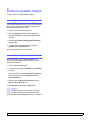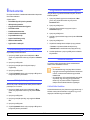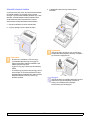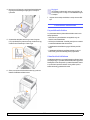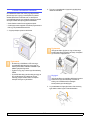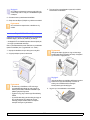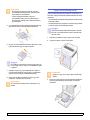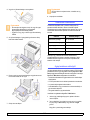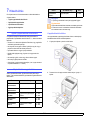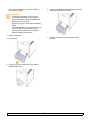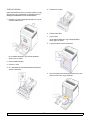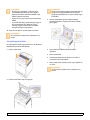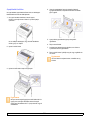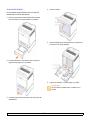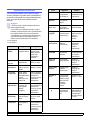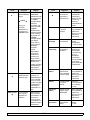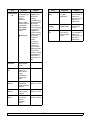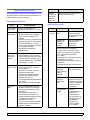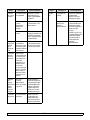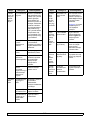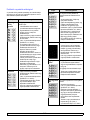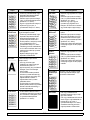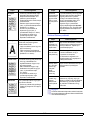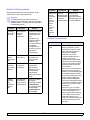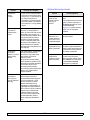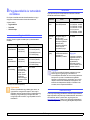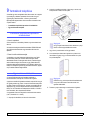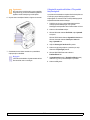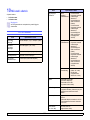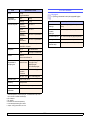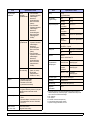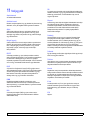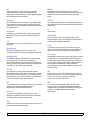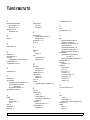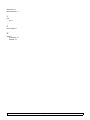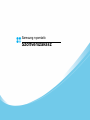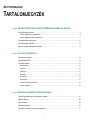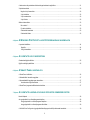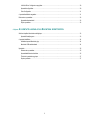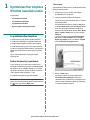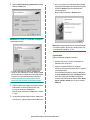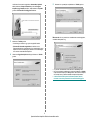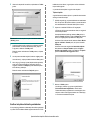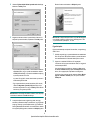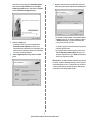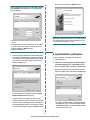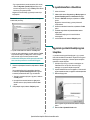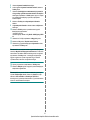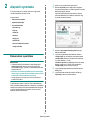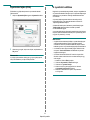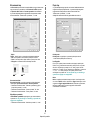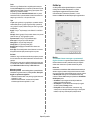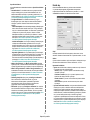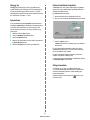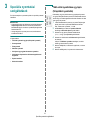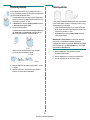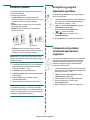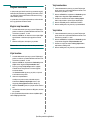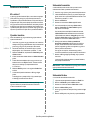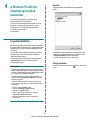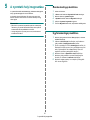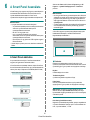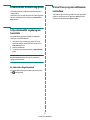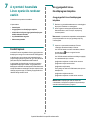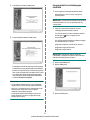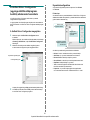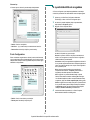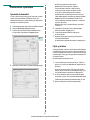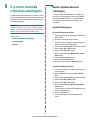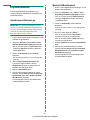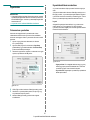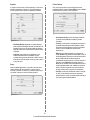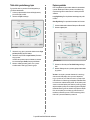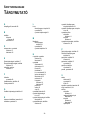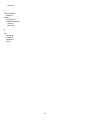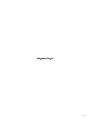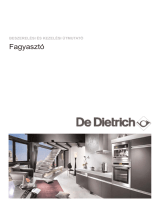Samsung Samsung CLP-662 Color Laser Printer series User manual
- Category
- Print & Scan
- Type
- User manual
This manual is also suitable for

Színes lézernyomtató felhasználói útmutató
CLP-610 Series
CLP-660 Series

© 2007 Samsung Electronics Co., Ltd. Minden jog fenntartva.
A felhasználói kézikönyv csak tájékoztató célt szolgál. Az itt szereplő információk előzetes értesítés nélkül változhatnak. A Samsung Electronics nem vállal
felelősséget semmilyen módosításért, közvetlen vagy közvetett kárért, amely ezen kézikönyv használatából ered vagy kapcsolatban van vele.
• Az CLP-610ND, az CLP-660N és az CLP-660ND a Samsung Electronics Co., Ltd. védjegye.
• A Samsung és a Samsung logó a Samsung Electronics Co., Ltd. védjegye.
• A PCL és a PCL 6 a Hewlett-Packard védjegye.
• A Microsoft, a Windows és a Windows Vista a Microsoft Corporation bejegyzett védjegyei vagy védjegyei.
• A PostScript 3 az Adobe Systems, Inc. védjegye.
• Az UFST® és a MicroType™ a Monotype Imaging Inc. bejegyzett védjegye.
• A TrueType, a LaserWriter és a Macintosh az Apple Computer, Inc. bejegyzett védjegye.
• Az összes többi márka és terméknév tulajdonosaik védjegye.

contact SAMSUNG worldwide
If you have any comments or questions regarding Samsung products, contact the Samsung customer care center.
COUNTRY CUSTOMER CARE CENTER WEB SITE
ARGENTINE 0800-333-3733 www.samsung.com/ar
AUSTRALIA 1300 362 603 www.samsung.com
AUSTRIA
0800-SAMSUNG (726-7864)
www.samsung.com/at
BELGIUM 0032 (0)2 201 24 18 www.samsung.com/be
BRAZIL 0800-124-421
4004-0000
www.samsung.com
CANADA 1-800-SAMSUNG (726-7864) www.samsung.com/ca
CHILE 800-SAMSUNG (726-7864 ) www.samsung.com/cl
CHINA 800-810-5858
010- 6475 1880
www.samsung.com.cn
COLOMBIA 01-8000-112-112 www.samsung.com/co
COSTA RICA 0-800-507-7267 www.samsung.com/latin
CZECH
REPUBLIC
844 000 844 www.samsung.com/cz
Distributor pro Českou republiku : Samsung Zrt., česka
organizační složka Vyskočilova 4, 14000 Praha 4
DENMARK 70 70 19 70 www.samsung.com/dk
ECUADOR 1-800-10-7267 www.samsung.com/latin
EL SALVADOR 800-6225 www.samsung.com/latin
ESTONIA 800-7267 www.samsung.ee
KAZAHSTAN 8-10-800-500-55-500 www.samsung.kz
KYRGYZSTAN
00-800-500-55-500
FINLAND 030-6227 515 www.samsung.com/fi
FRANCE 3260 SAMSUNG 08 25 08 65
65 (€ 0,15/min)
www.samsung.com
GERMANY 01805 - SAMSUNG (726-
7864 (€ 0,14/Min)
www.samsung.com
GUATEMALA 1-800-299-0013 www.samsung.com/latin
HONDURAS 800-7919267
HONG KONG 3698-4698 www.samsung.com/hk
HUNGARY 06-80-SAMSUNG (726-7864) www.samsung.com
INDIA 3030 8282
1800 110011
www.samsung.com
INDONESIA 0800-112-8888 www.samsung.com
ITALIA 800-SAMSUNG (726-7864) www.samsung.com
JAMAICA 1-800-234-7267 www.samsung.com/latin
JAPAN 0120-327-527 www.samsung.com/jp
LATVIA 800-7267 www.samsung.com/lv
LITHUANIA 8-800-77777 www.samsung.com/lt
LUXEMBURG 0035 (0)2 261 03 710 www.samsung.com/be
MALAYSIA 1800-88-9999 www.samsung.com/my
MEXICO 01-800-SAMSUNG (726-
7864)
www.samsung.com
NETHERLANDS
0900-SAMSUNG (726-7864 €
0,10/Min)
www.samsung.com/nl
NEW ZEALAND
0800SAMSUNG (726-7864) www.samsung.com/nz
NICARAGUA 00-1800-5077267
NORWAY 815-56 480 www.samsung.com/no
PANAMA 800-7267 www.samsung.com/latin
PHILIPPINES 1800-10-SAMSUNG (726-
7864)
www.samsung.com/ph
POLAND 0 801 801 881
022-607-93-33
www.samsung.com/pl
PORTUGAL 80820-SAMSUNG (726-7864) www.samsung.com/pt
PUERTO RICO 1-800-682-3180 www.samsung.com/latin
REP.
DOMINICA
1-800-751-2676 www.samsung.com/latin
EIRE 0818 717 100 www.samsung.com/ie
RUSSIA 8-800-555-55-55 www.samsung.com
SINGAPORE 1800-SAMSUNG (726-7864) www.samsung.com/sg
SLOVAKIA 0800-SAMSUNG (726-7864) www.samsung.com/sk
SOUTH
AFRICA
0860-SAMSUNG (726-7864 ) www.samsung.com
SPAIN 902 10 11 30 www.samsung.com
SWEDEN 0771-400 200 www.samsung.com/se
COUNTRY CUSTOMER CARE CENTER WEB SITE

SWITZERLAND 0800-SAMSUNG (726-7864) www.samsung.com/ch
TADJIKISTAN 8-10-800-500-55-500
TAIWAN 0800-329-999 www.samsung.com
THAILAND 1800-29-3232
02-689-3232
www.samsung.com/th
TRINIDAD &
TOBAGO
1-800-SAMSUNG (726-7864) www.samsung.com/latin
TURKEY 444 77 11 www.samsung.com
U.A.E 800-SAMSUNG (726-7864)
8000-4726
www.samsung.com
U.K 0845 SAMSUNG (726-7864) www.samsung.com
U.S.A. 1-800-SAMSUNG (726-7864) www.samsung.com/us
UKRAINE 8-800-502-0000 www.samsung.com
UZBEKISTAN 8-10-800-500-55-500 www.samsung.com.uz
VENEZUELA 0-800-100-5303
www.samsung.com/latin
VIETNAM 1 800 588 889 www.samsung.com
COUNTRY CUSTOMER CARE CENTER WEB SITE

TARTALOM
A Felhasználói kézikönyv bemutatása .........................................................................................................................i
További információk keresése .....................................................................................................................................i
Biztonsági és jogszabályi tájékoztató ..........................................................................................................................ii
1. Bevezetés
Különleges szolgáltatások ....................................................................................................................................... 1.1
A készülék áttekintése ............................................................................................................................................ 1.2
Elölnézet ............................................................................................................................................................. 1.2
Hátulnézet ........................................................................................................................................................... 1.3
A kezelőpanel áttekintése ....................................................................................................................................... 1.4
Az Status LED jelzései ............................................................................................................................................ 1.5
Status LED a festékkazetta-üzenetekkel ............................................................................................................ 1.5
A menütérkép értelmezése ..................................................................................................................................... 1.6
A menük elérése ................................................................................................................................................. 1.6
A menü áttekintése ............................................................................................................................................. 1.6
Az egyes menük leírása ..................................................................................................................................... 1.7
2. Szoftver áttekintés
A mellékelt szoftver ................................................................................................................................................. 2.1
Nyomtatóillesztőprogram-funkció ............................................................................................................................ 2.2
Rendszerkövetelmények ......................................................................................................................................... 2.3
3. Kezdeti lépések
A hardver beállítása ................................................................................................................................................ 3.1
A hálózat beállítása ................................................................................................................................................. 3.1
Támogatott operációs rendszerek ...................................................................................................................... 3.1
Hálózati protokoll konfigurálása a készüléken .................................................................................................... 3.2
A szoftver telepítése ................................................................................................................................................ 3.3
A nyomtató alapbeállításai ...................................................................................................................................... 3.4
Tengerszint feletti magasság beállítása szoftvertelepítés után .......................................................................... 3.4
A kijelző nyelvének módosítása .......................................................................................................................... 3.5
Feladat időtúllépésének a beállítása .................................................................................................................. 3.5
Az energiatakarékos üzemmód használata ........................................................................................................ 3.5
Az alapértelmezett papírméret és típus beállítása .............................................................................................. 3.5
Az alapértelmezett tálca beállítása ..................................................................................................................... 3.5
Betűtípus beállítás módosítása ........................................................................................................................... 3.6
A SetIP program használata ............................................................................................................................... 3.6
4. Nyomathordozó kiválasztása és betöltése
Nyomathordozó kiválasztása .................................................................................................................................. 4.1
Útmutató a nyomathordozók kiválasztásához és tárolásához ............................................................................ 4.1
A nyomathordozókkal kapcsolatos specifikációk ................................................................................................ 4.2
Az egyes üzemmódokban támogatott médiaméretek ......................................................................................... 4.3
Útmutató a különleges nyomathordozókhoz ....................................................................................................... 4.3
Papír betöltése ........................................................................................................................................................ 4.4
A tálcába ............................................................................................................................................................. 4.4
A többcélú tálcába .............................................................................................................................................. 4.6
A papír méretének és típusának beállítása ............................................................................................................. 4.7

5. Alapvető nyomtatási feladatok
Dokumentum nyomtatása ....................................................................................................................................... 5.1
Nyomtatási feladat törlése ....................................................................................................................................... 5.1
6. Karbantartás
A készülékkonfiguráció jelentés nyomtatása .......................................................................................................... 6.1
Hálózatjelentés nyomtatása .................................................................................................................................... 6.1
A fogyóeszközök élettartamának figyelése ............................................................................................................. 6.1
A készülék tisztítása ................................................................................................................................................ 6.1
A külső felület tisztítása ...................................................................................................................................... 6.1
A készülék belsejének tisztítása ......................................................................................................................... 6.2
A festékkazetta karbantartása ................................................................................................................................. 6.3
A nyomtatókazetta tárolása ................................................................................................................................ 6.3
A kazetta várható élettartama ............................................................................................................................. 6.3
A festék eloszlatása a kazettában ........................................................................................................................... 6.4
A nyomtatókazetta cseréje ...................................................................................................................................... 6.5
A papír közvetítőszalag cseréje .............................................................................................................................. 6.6
Alkatrészek karbantartása ....................................................................................................................................... 6.7
A gép kezelése a webhelyről .................................................................................................................................. 6.7
7. Hibaelhárítás
Tippek a papírelakadás elkerülésére ...................................................................................................................... 7.1
Papírelakadás megszüntetése ................................................................................................................................ 7.1
A papírbehúzási területen ................................................................................................................................... 7.1
A többcélú tálcában ............................................................................................................................................ 7.3
A beégető egység területén ................................................................................................................................ 7.4
A papírkiadási területen ...................................................................................................................................... 7.5
Az opcionális tálcában ........................................................................................................................................ 7.6
Kijelzőüzenetek értelmezése .................................................................................................................................. 7.7
Egyéb problémák kijavítása .................................................................................................................................. 7.10
Papíradagolási problémák ................................................................................................................................ 7.10
Nyomtatási problémák ...................................................................................................................................... 7.10
Problémák a nyomtatás minőségével ............................................................................................................... 7.13
Általános Windows-problémák ......................................................................................................................... 7.15
Általános PostScript-problémák ........................................................................................................................ 7.16
Általános Linux-problémák ............................................................................................................................... 7.16
Általános Macintosh-problémák ........................................................................................................................ 7.17
8. Fogyóeszközök és tartozékok rendelése
Fogyóeszközök ....................................................................................................................................................... 8.1
Tartozékok .............................................................................................................................................................. 8.1
Vásárlás módja ....................................................................................................................................................... 8.1
9. Tartozékok telepítése
A tartozékok telepítésével kapcsolatos óvintézkedések ......................................................................................... 9.1
Egy memóriamodul telepítése ................................................................................................................................. 9.1
A kiegészítő memória aktiválása a PS-nyomtató tulajdonságainál .................................................................... 9.2

10. Műszaki adatok
CLP-610 sorozat ................................................................................................................................................... 10.1
CLP-660 sorozat ................................................................................................................................................... 10.2
11. Szójegyzék
Tárgymutató

i
A Felhasználói kézikönyv bemutatása
Ez a felhasználói kézikönyv információkat szolgáltat a készülék alapvető
működéséről, valamint a használat lépéseinek részletes ismertetését is
tartalmazza. A kezdő és a haladó felhasználók is használhatják ezt az
útmutatót a készülék használatához és telepítéséhez.
Ez a magyarázat főleg a Microsoft Windows operációs rendszeren
alapul.
Az útmutató néhány kifejezése egymással felcserélhető, ahogy az alábbi
példák is mutatják.
• A dokumentum megfelel az eredeti dokumentumnak.
• A papír megfelel a hordozónak vagy nyomathordozónak.
•
A modellnév, például
CLP-6xx Series
, ugyanaz, mint a készülék.
Az alábbi táblázat további információt nyújt az útmutatóban található
jelölésekkel kapcsolatban.
Jelölések Leírás Példa
Félkövér A kijelzőszövegeket és
a készüléken lévő
feliratokat jelöli.
Start
Megjegyzés A készülék funkciójáról
vagy képességéről
nyújt további
információkat vagy
részletes útmutatást.
Megjegyzés
A dátumformátum
országról országra
változhat.
Figyelmeztetés A felhasználót
figyelmezteti a
készülék megvédésére
a lehetséges
mechanikai kár vagy
hiba ellen.
Figyelmeztetés
Ne érjen a
festékkazetta zöld
színű alsó
részéhez.
Lábjegyzet Még részletesebb
információkat közöl
adott szavakról vagy
kifejezésekről.
a. oldal percenként
(További
információk
az 1.1 oldalon
találhatók.)
A felhasználót egy
hivatkozási oldalra
vezeti, ahol további
részleteket olvashat.
(További információk
az 1.1 oldalon találhatók.)
További információk keresése
A berendezés beállításával és használatával kapcsolatos információkat
nyomtatott vagy a kijelzőn olvasható formában az alábbi forrásokból
nyerhet.
Gyorstelepítési
útmutató
A gép telepítésével kapcsolatos
információkat tartalmaz, ezért a berendezés
üzemkész állapotának biztosításához
feltétlenül kövesse az utasításokat.
Online felhasználói
útmutató
Lépésről lépésre megismerteti a
felhasználóval a berendezés összes
szolgáltatásának használatát, valamint a
gép karbantartásával, hibaelhárításával és a
tartozékok felszerelésével kapcsolatos
információkat tartalmaz.
Ez a felhasználói kézikönyv tartalmazza a
Szoftver szakasz
című részt is, amely
információkat közöl különböző operációs
rendszerekből történő nyomtatásra, és a
mellékelt szoftver használatára
vonatkozóan.
Megjegyzés
A felhasználói kézikönyv más nyelven is
megtalálható a Manual mappában, a
nyomtatószoftvert tartalmazó CD-lemezen.
A nyomtató-
illesztőprogram
súgója
A nyomtató illesztőprogramjával és a
nyomtatási beállításokkal kapcsolatos súgó
információkat nyújt. A nyomtató súgójának
megjelenítéséhez kattintson a nyomtató
tulajdonságai párbeszédablakban a Súgó
gombra.
Samsung webhely Ha rendelkezik Internet eléréssel, súgó
információkért, terméktámogatásért, a
legfrissebb illesztőprogramokért, kezelési
leírásokért és rendelési információkért
látogasson el a Samsung webhelyére:
www.samsungprinter.com
.
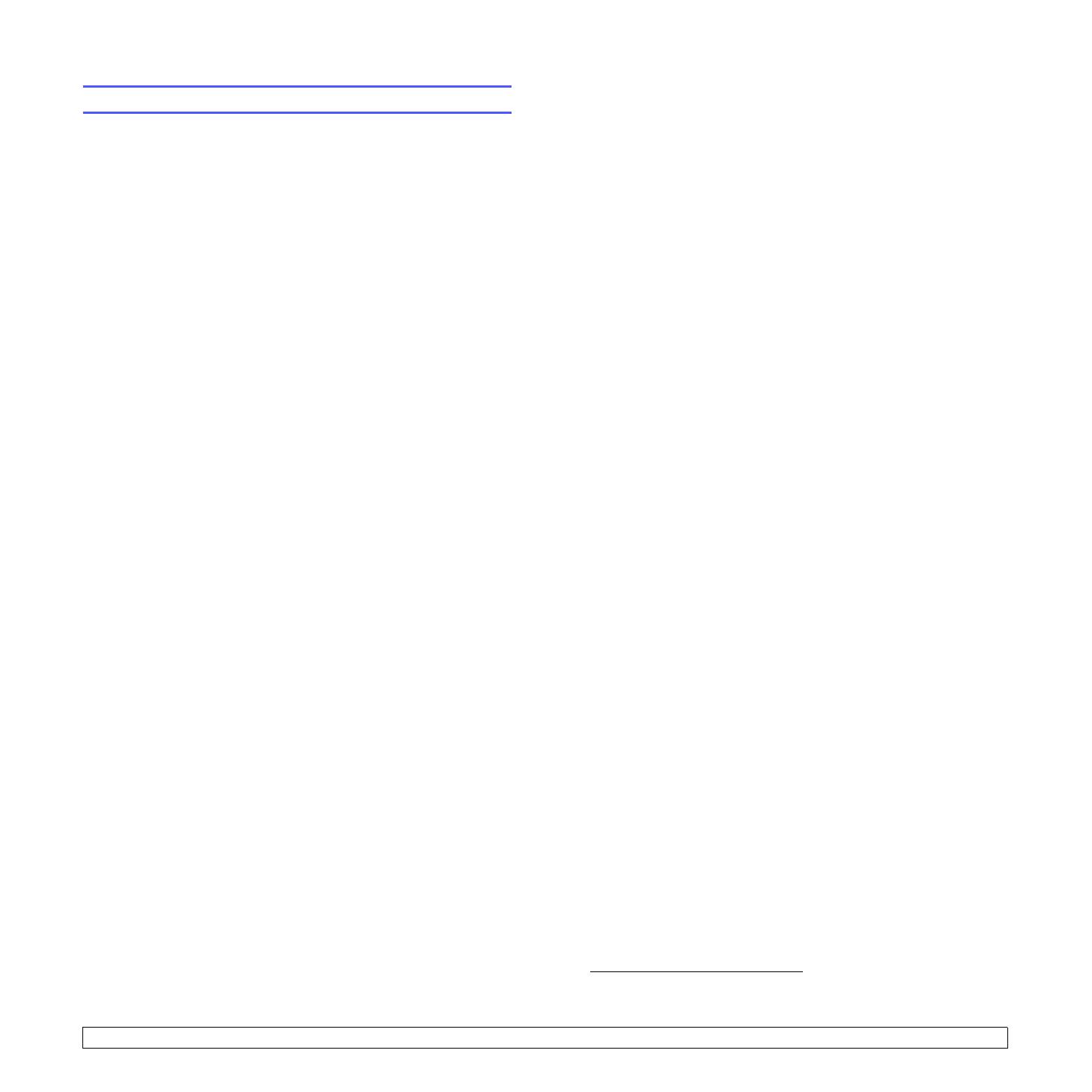
ii
Biztonsági és jogszabályi tájékoztató
Fontos óvintézkedések és biztonsági információk
A gép használata során mindig követni kell ezeket az alapvető biztonsági
intézkedéseket a tűz, elektromos áramütés és egyéb sérülések
veszélyének csökkentése érdekében:
1 Olvassa el és értelmezze az utasításokat.
2 Elektromos készülékek üzemeltetésekor ésszerűen járjon el.
3 Kövesse a készüléken és a hozzá tartozó dokumentációban
található figyelmeztetéseket és utasításokat.
4 Ha egy üzemeltetési utasítás ellentmond valamely biztonsági
előírásnak, kövesse a biztonsági tájékoztatást. Lehet, hogy
félreértette az üzemeltetési utasítást. Amennyiben nem tudja
megoldani a problémát, kérjen segítséget a gyártó kereskedelmi-
vagy szervíz képviselőjétől.
5 Tisztítás előtt húzza ki a készülék hálózati kábelét a fali
csatlakozóból. Ne használjon folyékony vagy aeroszolos
tisztítószereket. Csak nedves ruhával tisztítsa.
6 Ne helyezze a készüléket instabil kocsira, állványra vagy asztalra.
Leeshet és komoly kárt okozhat.
7 Soha ne tegye a készüléket radiátor, fűtőtest, légkondicionáló vagy
szellőzőcső tetejére, közelébe vagy afölé.
8 Ügyeljen arra, hogy ne legyen semmi a hálózati kábelen. A készülék
elhelyezésekor figyeljen arra, hogy a kábelekre ne lehessen rálépni.
9 Ne terhelje túl a konnektorokat és a hosszabbítókat. Ez
csökkentheti a teljesítményt, és tűz vagy elektromos áramütés
veszélyét okozhatja.
10 Ügyeljen arra, hogy a háziállatok ne rághassák meg a hálózati
kábelt vagy a számítógép csatlakozóvezetékeit.
11 Ne dugjon semmilyen idegen tárgyat a készülékbe a burkolatán
vagy dobozán található nyílásokon keresztül. Ezek veszélyes,
feszültség alatt lévő pontokkal érintkezhetnek, ami tűz vagy
áramütés veszélyét okozhatja. Ne kerüljön folyadék a készülék
házára vagy belsejébe.
12 Az áramütés veszélyénék csökkentése érdekében ne szerelje szét
a készüléket. Ha javítani kell, vigye szakképzett szerelőhöz. A
burkolat felnyitásával vagy eltávolításával magas feszültségnek,
vagy egyéb veszélyeknek teszi ki magát. Nem megfelelő
összeszerelés után a készülék használata áramütést okozhat.
13 Az alábbi esetekben húzza ki a készüléket a konnektorból, és hívjon
szakképzett szerelőt:
• Amikor a hálózati kábel, a dugó vagy a csatlakozóvezeték
megsérült vagy elkopott.
• Ha folyadék került a készülékbe.
• Ha eső vagy víz érte a készüléket.
• Ha a készülék az utasítások betartása mellett nem működik
megfelelően.
• Ha a készüléket leejtette, vagy a burkolata megsérült.
• Ha a készülék teljesítménye hirtelen és határozottan megváltozik.
14 Csak az üzemeltetési utasításokban megadott vezérlőelemeket
állítsa be. A többi vezérlőelem nem megfelelő beállítása kárt
okozhat a készülékben, és jelentős munkát igényelhet a gép normál
működésének helyreállítása egy szakképzett szerelőnek.
15 Ne használja a készüléket villámlással együttjáró viharos időben.
Ilyenkor fennáll a villámcsapás okozta áramütés veszélye. Ha lehet,
húzza ki a hálózati kábelt a konnektorból a villámlás idejére.
16 Ha folyamatosan több oldalt nyomtat, a kimeneti tálca felülete
felmelegedhet. Ilyenkor legyen óvatos, ne érjen a felülethez, és
tartsa távol a gyermekeket is.
17 A biztonságos működtetés érdekében a készülékhez kapott hálózati
kábelt használja. Ha 2 méternél hosszabb kábelt használ 110 V
feszültség esetén, akkor a kábelnek legalább 16 AWG
1
vastagságúnak kell lennie.
18 ŐRIZZE MEG EZEKET AZ UTASÍTÁSOKAT!
Környezetvédelmi és biztonsági információk
Lézerbiztonsági nyilatkozat
A jelen nyomtató megfelel az Amerikai Egyesült Államok területén
érvényben levő DHHS 21 CFR, 1. fejezet, J alfejezet Class I (1)
lézertermékekre vonatkozó követelményeknek, más országokban a
nyomtató az IEC 825 szerinti Class I lézerterméknek minősül.
A Class I kategóriába tartozó lézertermékek nem minősülnek
veszélyesnek.
A lézert és a nyomtatót úgy tervezték, hogy normál üzemi körülmények,
felhasználói karbantartás vagy előírt szervizműveletek során a műveletet
végző személyt ne érje a Class I szintnél magasabb lézersugárzás.
1 AWG: American Wire Gauge

iii
Figyelmeztetés
Soha ne használja, vagy végezzen javítást a nyomtatón úgy, hogy a
védőburkolat le van véve a lézer vagy letapogató egységről. A visszavert
láthatatlan fénysugár károsíthatja a szemet. A termék használata során
minden esetben be kell tartani az alapvető biztonsági óvintézkedéseket
a tűz-, baleset-, és áramütés veszélyének csökkentése érdekében:
Ózonbiztonság
Normál üzemi körülmények mellett a berendezés
ózont termel. A képződött ózon nem veszélyezteti a
nyomtató használójának egészségét. Ennek ellenére
javasolt a nyomtatót jól szellőző helyen elhelyezni.
Ha további információra van szüksége az
ózonkibocsátással kapcsolatban, lépjen kapcsolatba
a legközelebbi Samsung márkakereskedővel.
Energiatakarékosság
A készülék fejlett energiatakarékossági technológiával
rendelkezik, ami csökkenti az aktív használaton kívüli
áramfogyasztást.
Amikor a készülék hosszabb ideig nem fogad adatot, az
áramfelhasználás automatikusan lecsökken.
Az ENERGY STAR és az ENERGY STAR embléma az
Egyesült Államokban bejegyzett védjegyek.
Az ENERGY STAR programmal kapcsolatos további információkat a http://
www.energystar.gov honlapon talál.
Újrahasznosítás
Kérjük a termék csomagolóanyagait környezettudatos
módon hasznosítsa újra, vagy dobja ki.
A termék megfelelő leadása(Elektromos és
elektronikus készülékek hulladékkezelése)
A terméken vagy a hozzá tartozó dokumentáción
szereplő jelzés arra utal, hogy hasznos élettartama
végén a terméket nem szabad háztartási hulladékkal
együtt kidobni. Annak érdekében, hogy megelőzhető
legyen a szabálytalan hulladékleadás által okozott
környezet- és egészségkárosodás, különítse ezt el a
többi hulladéktól, és felelősségteljesen gondoskodjon a
hulladék leadásáról, a hulladékanyagok fenntartható
szintű újrafelhasználása céljából.
A háztartási felhasználók a termék forgalmazójától vagy a helyi
önkormányzati szervektől kérjenek tanácsot arra vonatkozóan, hová és
hogyan vihetik el ez elhasznált terméket a környezetvédelmi
szempontból biztonságos hulladékleadás céljából.
Az üzleti felhasználók lépjenek kapcsolatba a forgalmazóval, és
vizsgálják meg az adásvételi szerződés feltételeit. A terméket nem
szabad leadni kereskedelmi forgalomból származó egyéb hulladékkal
együtt.
Rádiófrekvenciás kibocsátás
FCC előírások
A jelen berendezés megfelel az FCC előírások 15. fejezetében szereplő
Class B osztályú digitális eszközökre vonatkozó határértékeknek. Ezen
határértékek célja a megfelelő védelem biztosítása a lakossági
felhasználásból eredő káros interferencia ellen. A berendezés
rádiófrekvenciás energiát állít elő, használ és sugároz, ami ha a
készüléket nem az utasításoknak megfelelően használják, zavarhatja a
rádiókommunikációt. Nem garantálható, hogy az interferencia az adott
alkalmazás során nem jön létre. Ha a jelen berendezés zavarja a rádió-
vagy televízióadások vételét, és ezt a berendezés ki- és bekapcsolásával
meg lehet állapítani, a felhasználói az alábbi intézkedésekkel
küszöbölheti ki a zavarást:
• A vevőantenna áthelyezése vagy más irányba fordítása.
• A készülék és a TV illetve rádiókészülék közti távolság növelése.
• Csatlakoztassa a berendezést a TV illetve rádiókészülék hálózati
aljzatától elválasztott áramkör aljzatára.
• Kérjen tanácsot a márkakereskedőtől, vagy tapasztalt rádió/TV
műszerésztől.
Vigyázat:
A gyártó által kifejezetten nem engedélyezett módosítások végrehajtása
következtében a felhasználó elvesztheti a jogot a berendezés
üzemeltetésére.
Kanadai rádiófrekvenciás előírások

iv
A jelen digitális berendezés nem lépi túl a Kanadai Ipari és Tudományos
Testület ICES-003 „Digitális Berendezések” szabványában foglalt Class
B hatértékű, az interferencia-okozó berendezésekre vonatkozó rádiózaj
kibocsátást.
Cet appareil numérique respecte les limites de bruits radioélectriques
applicables aux appareils numériques de Classe B prescrites dans la
norme sur le matériel brouilleur: „Appareils Numériques”, ICES-003
édictée par l’Industrie et Sciences Canada.
Megfelelőségi nyilatkozat (európai országok)
Engedélyek és jóváhagyások
A terméken levő CE jelzi, hogy a Samsung Electronics
Co., Ltd. Megfelelőségi Nyilatkozata megfelel az
Európai Unió hatályos 93/68/EEC Direktíváinak, az
alábbi dátumok szerint:
1995. január 1.: Európai Tanács 73/23/EEC irányelv, A tagállamok
alacsony feszültségű berendezéseivel kapcsolatos jogszabályok
harmonizációjáról.
1996. január 1.: Európai Tanács 89/336/EEC (92/31/EEC) irányelv, a
tagállamok elektromágneses kompatibilitásával kapcsolatos
jogszabályok harmonizációjáról.
1999. március 9.: Európai Tanács 1999/5/EC irányelv a rádió-
berendezésekről és telekommunikációs végberendezésekről, valamint
azok megfelelőségének kölcsönös elismeréséről.
A vonatkozó irányelveket és a hivatkozott szabványokat tartalmazó teljes
megfelelőségi nyilatkozat a Samsung Electronics Co., Ltd. képviselőjétől
szerezhető be.
A hálózati csatlakozó cseréje (csak Nagy-
Britanniában)
Fontos
A készülék tápvezetéke egy szabványos (BS 1363) 13 amperes
csatlakozóval, illetve 13 amperes biztosítékkal van ellátva. A biztosíték
cseréje vagy ellenőrzése esetén a megfelelő 13 amperes biztosítékot kell
visszaszerelni. Ezután vissza kell helyezni a biztosítékfedelet. Ha
elvesztette a biztosítékfedelet, ne használja a csatlakozót, amíg be nem
szerzett egy új fedelet.
Forduljon ahhoz a forgalmazóhoz, akinél a készüléket vásárolta.
A13 amperes csatlakozó a legelterjedtebb típus Nagy-Britanniában,
a legtöbb esetben megfelelő is. Egyes (főleg régebbi) épületekben
ugyanakkor nincsenek 13 amperes aljzatok. Ebben az esetben megfelelő
átalakítót kell beszerezni. Ne távolítsa el a vezetékkel egybeszerelt
csatlakozót.
Figyelmeztetés
Ha levágja a csatlakozót, azonnal dobja is ki.
A csatlakozót nem lehet újból felhasználni, és ha konnektorba
illeszti, áramütést szenvedhet.
Figyelmeztetés! A készüléket földelni kell.
A tápcsatlakozóban futó vezetékeket az alábbi színkódok jelölik:
• Zöld és sárga: Föld
•Kék: Nulla
• Barna: Fázis
Ha a tápkábelben futó vezetékek nem feleltethetők meg a csatlakozóban
látható színkódoknak, tegye a következőt:
A zöld-sárga vezetéket arra az érintkezőre kell kötni, amely „E” betűvel,
vagy a földelés biztonsági jelével, illetve zöld-sárga vagy zöld színkóddal
van ellátva.
A kék színű vezetéket arra az érintkezőre kell kötni, amely az „N”
betűjellel, vagy fekete színkóddal van ellátva.
A barna színű vezetéket arra az érintkezőre kell kötni, amely az „L”
betűjellel, vagy vörös színkóddal van ellátva.
A csatlakozóba, az átalakítóba vagy az elosztótáblába egy 13 amperes
biztosítékot kell helyezni.

v

1.1 <Bevezetés>
1 Bevezetés
Köszönjük, hogy ezt a Samsung színes nyomtatót választotta.
A fejezet tartalma:
• Különleges szolgáltatások
• A készülék áttekintése
• A kezelőpanel áttekintése
• Az Status LED jelzései
• A menütérkép értelmezése
Megjegyzés
Néhány funkció opcionális. Erre vonatkozólag olvassa el a
műszaki adatokat tartalmazó részeket. (Lásd: „Műszaki adatok”
a 10.1. oldalon.)
Különleges szolgáltatások
A készülék különleges szolgáltatásokkal rendelkezik.
Kitűnő minőségű és nagy sebességű nyomtatás
• A cián, a magenta, a sárga és a fekete színek
használatával a teljes színtartomány megjeleníthető.
• Akár 2 400 x 600 dpi tényleges felbontással is
nyomtathat. Lásd:
Szoftver szakasz
.
• A készülék nyomtatási sebessége A4 papírméret
esetén akár 20 oldal/perc
a
(CLP-610 sorozat), 24 oldal/
perc (CLP-660 sorozat), Letter papírméret esetén
pedig akár 21 oldal/perc (CLP-610 sorozat), 25 oldal/
perc (CLP-660 sorozat) is lehet.
A különböző papírok rugalmas kezelése
•A többcélú tálca támogatja a levél, boríték, címkék,
egyedi méretű nyomathordozók, levelezőlapok és
vastag papírok használatát. A többcélú tálca max.
100 sima papír tárolására alkalmas a CLP-610ND és a
CLP-660 sorozatok esetében.
•A 250 lapos 1. tálcába és az 500 lapos opcionális
tálcába különböző méretű sima papírok helyezhetők.
Professzionális dokumentumok készítése
• Vízjelek nyomtatása. Egyedi külsőt adhat
dokumentumainak vízjelek (pl.: „BIZALMAS” felirat)
használatával. Lásd:
Szoftver szakasz
.
• Poszter nyomtatása. A dokumentum egyes oldalain
található szöveg és képek nagyítva, több oldalon
elosztva kerülnek kinyomtatásra, amelyek aztán
egymáshoz ragasztva poszterré állíthatók össze. Lásd:
Szoftver szakasz
.
• Használhat előnyomott űrlapokat vagy fejléccel ellátott
sima papírt. Lásd:
Szoftver szakasz
.
Takarítson meg időt és pénzt
Növelje készüléke kapacitását!
* Zoran IPS PostScript 3-kompatibilis emuláció
© Copyright 1995–2005, Zoran Corporation. Minden
jog fenntartva. A Zoran, a Zoran logó, az IPS/PS3 és
a OneImage a Zoran Corporation védjegye.
* 136 PS3-betűkészlet
A Monotype Imaging Inc. UFST és MicroType betűkészletét
tartalmazza.
Nyomtatás különböző szoftverkörnyezetekben
• A takarékos papírfelhasználás érdekében egy lapra
akár több oldalt is nyomtathat.
• A készülék automatikusan energiát takarít meg azzal,
hogy lényegesen csökkenti a használaton kívüli
energiafogyasztást.
• Papírtakarékossági célból nyomtathat a papír mindkét
oldalára is (kétoldalas nyomtatás). Ennek a funkciónak
a támogatása modellfüggő. Lásd:
Szoftver szakasz
.
• A készülék extra memóriafoglalattal rendelkezik a
memória bővítéséhez. (8.1. oldal)
• A Zoran IPS-emuláció*, amely kompatibilis a
PostScript 3 emulációval* (PS), lehetővé teszi a
PS-nyomtatást.
• A nyomtatás Windows 2000/XP/2003/Vista
rendszerekkel, valamint Linux és Macintosh
rendszerekkel is lehetséges.
• A készülék rendelkezik egy USB-csatolóval és
hálózati csatolóval.
a. oldal percenként
b. kép percenként

1.2 <Bevezetés>
A készülék áttekintése
A készülék főbb részei a következők.
Elölnézet
• A fenti ábra a készüléket a választható kiegészítőkkel ábrázolja. (További információk a 8.1 oldalon találhatók.)
•A
* jelzés opcionális eszközt jelent.
Megjegyzés
• A felhasználói útmutatóban szereplő illusztrációk a kiegészítőktől vagy modellektől függően kissé eltérhetnek az Ön által választott készüléktől.
• A papírkiadó tálca felülete felmelegedhet, ha egyszerre sok oldalt nyomtat. Ügyeljen, hogy ne érintse meg a felületet, és ne engedjen
gyermekeket a közelébe.
1
papírkiadó tálca
7
többcélú tálca
2
laptartó
8
1. tálca
3
kezelőpanel
9
opcionális tálca
*
4
elülső fedél
10
papírszintjelző
5
elülső fedél karja
11
többcélú tálca szélső papírvezetői
6
többcélú tálca karja

1.3 <Bevezetés>
Hátulnézet
• A fenti ábra a készüléket a választható kiegészítőkkel ábrázolja.
• A * jelzés opcionális eszközt jelent.
1
USB-port
5
tápkapcsoló
2
hálózati port
6
tápcsatlakozó aljzat
3
15 érintkezős opcionális tálcacsatlakozás*
7
kezelőpanel fedele (Memóriamodul, további információkért lásd
a9.1oldalt.)
4
fogantyú (Ezeket a fogantyúkat használja a készülék
mozgatásához.)

1.4 <Bevezetés>
A kezelőpanel áttekintése
1
Kijelző: Az aktuális állapotot és az elvégzett műveletet jelzi ki.
5
Bal/jobb nyíl: Váltogatja a lehetséges értékeket a következő vagy
előző lehetőségekre lépkedve.
2
Festékszínek: Az LCD-kijelző alatt található festékszínek
együttműködnek kijelzőüzenetekkel. Lásd az állapotjelző LED-et a
nyomtatókazettára vonatkozó üzenetekkel az 1.5 oldalon.
6
OK: Segítségével a kijelzőn levő kiválasztás erősíthető meg.
3
Status
: A készülék állapotát jeleníti meg. (További információk az
„Az Status LED jelzései” fejezetben az 1.5 oldalon találhatók.)
7
Back: Segítségével a menüben egy szinttel feljebb jut.
4
Menu: A Menü módba történő belépésre és az elérhető menük
közötti navigálásra szolgál. (További információk az
„Az Status LED jelzései” fejezetben az 1.5 oldalon találhatók.)
8
Stop: Az aktuális művelet leállítására szolgál.

1.5 <Bevezetés>
Az Status LED jelzései
Az Status LED a készülék aktuális állapotát mutatja.
Megjegyzés
A probléma megoldásához mindig ellenőrizze a kijelzőn látható
üzenetet. A Hibaelhárítás című szakaszban található utasítás
segít Önnek a készülék megfelelő működtetésében. További
információk a 7.1 oldalon találhatók.
Állapot Leírás
Ki • A gép kikapcsolt állapotban van.
Zöld Villog • A fény lassú villogása azt jelzi, hogy a gép
adatokat fogad a számítógéptől.
• A gyors villogás azt jelzi, hogy a készülék
adatokat nyomtat.
Be • A gép bekapcsolt állapotban van, és
használatra kész.
• A készülék energiatakarékos üzemmódban
van. Adat fogadásakor automatikusan
készenléti üzemmódra vált.
Vörös Villog • Nem súlyos hiba történt, a gép a hiba
elhárítására vár. Ellenőrizze az üzenetet a
kijelzőn, és korrigálja a problémát a
„Kijelzőüzenetek értelmezése” című fejezet
alapján (7.7 oldalon).
• A festékszint alacsony a kazettában.
Rendeljen új festékkazettát,
lásd: „Fogyóeszközök és tartozékok
rendelése” című részt a 8.1 oldalon.
Ideiglenesen javíthatja a nyomtatás
minőségét a maradék festék újbóli
egyenletes eloszlatásával. Lásd: „A
nyomtatókazetta cseréje” a 6.5. oldalon.
Be • Probléma merült fel, például papírelakadás,
nyitott fedél vagy üres papíradagoló tálca,
így a nyomtató nem tudja folytatni a
munkát. Ellenőrizze a kijelzőn látható
üzenetet, és olvassa el a Kijelzőüzenetek
értelmezése című részt a 7.7 oldalon.
• A festékkazetta majdnem vagy teljesen
üres, vagy csere szükséges. Lásd:
„Kijelzőüzenetek értelmezése”
a 7.7. oldalon.
Status LED a festékkazetta-üzenetekkel
A festékkazetták állapotát az állapotjelző LED és a folyadékkristályos
kijelző mutatja. Ha nincs vagy kevés a festék a festékkazettában, vagy
ha ki kell cserélni azt, az állapotjelző LED színe vörösre vált, és a kijelzőn
megjelenik az üzenet. Azonban a nyíl jelölés (vagy jelölések) mutatják,
hogy melyik színes festékről van szó, vagy ha új kazettát kell behelyezni.
Példa:
Az iménti példa mutatja a nyilakkal jelzett színhez tartozó festékkazetta
állapotát. Az üzenet segít a hiba okának feltárásában és a megoldás
módjában. A hibaüzenetekkel kapcsolatos részletes információk
a 7.7 oldalon találhatók.

1.6 <Bevezetés>
A menütérkép értelmezése
A kezelőpult a berendezés üzembe helyezését és a különböző
szolgáltatások elérését teszi lehetővé. Lásd az alábbi ábrát.
A menük elérése
A következő lépések bemutatják, hogyan nyomtatható ki a készülék
menütérképe, és melyek a menüválasztás és a készülék
konfigurálásának általános lépései.
1 A készülék valamennyi vezetéke megfelelően legyen
csatlakoztatva, majd kapcsolja be a készüléket.
2 A kezelőpulton nyomja meg a Menu gombot addig, amíg a kívánt
menü (pl. Információ) meg nem jelenik a kijelző alsó sorában.
3 Az OK gomb megnyomásával lépjen be a menübe.
4 Nyomja meg a bal/jobb nyilat, amíg a kívánt menüelem
(pl. Menuterkep) meg nem jelenik az alsó sorban.
5 Nyomja meg az OK gombot a kiválasztott elem elfogadásához.
Megjegyzés
Ha a menüben almenük is találhatók, ismételje meg a
4. és 5. lépést.
6 Nyomja meg a bal/jobb nyilat, amíg a kívánt menüelem (pl.
Nyomtatas?) meg nem jelenik az alsó sorban.
7 Nyomja meg az OK gombot a kiválasztás folytatásához, a bevitel
vagy a kijelölés mentéséhez.
Egy csillag (*) jelenik meg a kiválasztás mellett a képernyőn, jelezve
az alapértelmezett értéket.
8 A menüből való kilépéshez nyomja meg a Back gombot többször
egymás után, vagy a Stop gombot.
Megjegyzés
• Ha egy percen belül egyetlen gomb megnyomására sem kerül
sor, a gép automatikusan visszaáll készenléti módba.
• A nyomtatóhoz csatlakoztatott számítógép nyomtató-
illesztőprogramjának beállításai felülírják a kezelőpanelen
elvégzett beállításokat.
A menü áttekintése
Informacio
Menuterkep
Konfiguracio
Bemutato oldal
PCL bet. lista
PS betut. l.
Elrendezes
Tajolas
Egyold. margo
Ketoldalas
Keto. bal marg
Rendsz.beall
Nyelv
Energiatakarek
Autom. folyt.
Magassag beall
Auto CR
Fel. idotullep
Karbantartas
Beall. torlese
Emulacio
Emulacio tipus
Beallitas
Halozat
TCP/IP
Ethernet seb.
Beall. torlese
Halozat info.
Szin
Egyedi szin
Auto szín reg
Grafika
Felbontas
Papir
Peldanyszam
Papirmeret
Papirtipus
Papirforras
Talca osszefuz

1.7 <Bevezetés>
Az egyes menük leírása
Az alábbi táblázat az egyes menükről ad információt.
Megjegyzés
A * jel egy választható menüt jelöl a géptől függően.
Informacio
Elrendezes
Menü Leírás
Menuterkep Kinyomtathatja a menütérképet, amely az
elrendezést és a készülék aktuális beállításait
mutatja.
Konfiguracio Kinyomtathatja a készülék aktuális
konfigurációját.
Bemutato oldal Kinyomtathat egy bemutató oldalt a nyomtatás
megfelelőségének ellenőrzésére.
PCL bet. lista* Kinyomtathatja a PCL fontlistát.
PS betut. l.* Kinyomtathatja a PS fontlistát.
Menü Leírás
Tajolas Ez a menü azt határozza meg, hogy milyen
irányban nyomtassa a gép a tartalmat a lapra.
Fekvo és Allo választhatók.
Egyold. margo Állítsa be a nyomtatványok margóját egyoldalas
nyomtatáshoz. Az értéket 1 mm-es lépésközzel
lehet beállítani.
• Felso margo: Állítsa be a felső margót.
• Bal margo: Állítsa be a bal margót.
FekvoAllo
Ketoldalas* A papír mindkét oldalára nyomtatáshoz válassza
ki a kötő élet a következők szerint.
• Hosszanti el: Hajtás a hosszanti él mentén.
• Rovidebb el: Hajtás a rövidebb él mentén.
A Ki lehetőség választásával a papír egyik
oldalára nyomtathat.
Keto. bal marg* Ebben a menüben lehet beállítani a margókat
kétoldalas nyomtatáshoz. Az értéket 0,1 mm-es
lépésközzel lehet beállítani.
• Felso margo: Állítsa be a felső margót.
• Bal margo: Állítsa be a bal margót.
• Rovid el kot.: Állítsa be a lap hátoldalán az
alsó margót rövid kötéshez.
• Hosszu el kot: Állítsa be a lap hátoldalán a
jobb margót hosszú kötéshez.
Menü Leírás
Hosszanti él mentén
fekvő tájolásnál
Hosszanti él mentén
álló oldaltájolásnál
Rövidebb él mentén
fekvő oldaltájolásnál
Rövidebb él mentén
álló oldaltájolásnál

1.8 <Bevezetés>
Papir
Grafika
Menü Leírás
Peldanyszam Kiválaszthatja a maximális példányszámot.
Papirmeret Kiválaszthatja az alapértelmezett papírméretet.
(További információk a 3.5 oldalon találhatók.)
Papirtipus Kiválaszthatja a nyomathordozó alapértelmezett
papírtípusát.
Papirforras Kiválaszthatja a nyomtatási feladathoz a
papíradagoló tálcát. Ha az Automatikus
beállítást választja ki, a készülék először a
többcélú tálcából veszi a papírt, majd az 1. és
végül a 3. tálcával próbálkozik. Ha valamelyik
tálca üres, akkor a készülék a következő
elérhető tálcában keres papírt. (További
információk a 3.5 oldalon találhatók.)
Talca osszefuz Ha az Automatikus helyett más beállítást
választ a Papirforras listából, és a kiválasztott
tálca üres, akkor a gépet beállíthatja úgy, hogy
automatikusan a többi tálcából nyomtasson.
Ha a menüelem értéke Ki, a készülék nem
működik addig, amíg papírt nem helyez a
megadott tálcába.
Menü Leírás
Felbontas Kiválaszthatja az alapértelmezett felbontást. Ha
a felbontás nagy, a nyomat élesebb lesz, de a
nyomtatási idő hosszabb lehet.
• Vázlat: Ha a nyomtató leírónyelve a PCL és a
nyomtatási feladat szöveges, válassza ki ezt
az opciót a legjobb sebességhez és
nyomtatási minőséghez. Ez az opció csak a
PCL illesztőprogramban érhető el.
• Normál: Ha többnyire szövegeket nyomtat, a
legjobb minőségű kimenethez válassza ezt az
opciót.
• Legjobb: Ha a feladat bittérképes képeket, pl.
szkennelt fotókat vagy üzleti grafikákat
tartalmaz, a vonalak hangsúlyozása
érdekében válassza ezt a beállítást.
Rendsz.beall
Menü Leírás
Nyelv A kezelőpulton a kijelző beállított nyelve
határozza meg, hogy milyen nyelven jelenik meg
a kezelőpult kijelzőjének szövege és a
nyomtatási információ. (További információk
a 3.5 oldalon találhatók.)
Energiatakarek Amikor a készülék hosszabb ideig nem fogad
adatot, az áramfelhasználás automatikusan
lecsökken. Itt állítható be, hogy a készülék
mennyi idő után kapcsoljon energiatakarékos
üzemmódra. (További információk a 3.5 oldalon
találhatók.)
Autom. folyt. Itt határozható meg, hogy a nyomtató folytassa-
e a nyomtatást, ha a benne levő papír mérete
eltér az Ön által meghatározottól.
• Ki: Ha a papírtípus nem egyezik, a felirat a
kijelzőn marad, és a nyomtató a megfelelő
papírtípus behelyezéséig off-line
üzemmódban van.
• Be: Ha a papírtípus nem egyezik, hibaüzenet
jelenik meg a kijelzőn. A nyomtató
30 másodpercre off-line üzemmódra vált,
majd automatikusan törli az üzenetet, és
folytatja a nyomtatást.
Magassag beall A nyomtatási minőség optimalizálása a
tengerszint feletti magasságnak megfelelően.
Auto CR Ez az opció lehetővé teszi a kívánt kocsi vissza
funkció beállítását minden soremeléshez, ami a
Unix vagy DOS felhasználók számára érdekes.
Vegye figyelembe a következő példákat:
Fel. idotullep Beállíthatja, hogy egy nyomtatási feladat mennyi
ideig várakozhat a kinyomtatás előtt. A gép a
megadott időn belül beérkező adatokat egy
feladatként fogja kezelni. Ha a számítógéptől
érkező adatok feldolgozása során hiba történik
és megáll az adatáramlás, a berendezés a
megadott ideig vár, majd törli a feladatot, ha az
adatáramlás nem áll helyre. (További
információk a 3.5 oldalon találhatók.)
Karbantartas Ez a menü lehetővé teszi a fogyóeszközök
karbantartását a gépen belül, és ellenőrzi a
kellékek élettartamát. Megtisztíthatja a
beégetőmű alkotóelemeit. (További információk
a 6.1 oldalon találhatók.)
LF LF+CR
AA
BB
CC
AA
BB
CC
Page is loading ...
Page is loading ...
Page is loading ...
Page is loading ...
Page is loading ...
Page is loading ...
Page is loading ...
Page is loading ...
Page is loading ...
Page is loading ...
Page is loading ...
Page is loading ...
Page is loading ...
Page is loading ...
Page is loading ...
Page is loading ...
Page is loading ...
Page is loading ...
Page is loading ...
Page is loading ...
Page is loading ...
Page is loading ...
Page is loading ...
Page is loading ...
Page is loading ...
Page is loading ...
Page is loading ...
Page is loading ...
Page is loading ...
Page is loading ...
Page is loading ...
Page is loading ...
Page is loading ...
Page is loading ...
Page is loading ...
Page is loading ...
Page is loading ...
Page is loading ...
Page is loading ...
Page is loading ...
Page is loading ...
Page is loading ...
Page is loading ...
Page is loading ...
Page is loading ...
Page is loading ...
Page is loading ...
Page is loading ...
Page is loading ...
Page is loading ...
Page is loading ...
Page is loading ...
Page is loading ...
Page is loading ...
Page is loading ...
Page is loading ...
Page is loading ...
Page is loading ...
Page is loading ...
Page is loading ...
Page is loading ...
Page is loading ...
Page is loading ...
Page is loading ...
Page is loading ...
Page is loading ...
Page is loading ...
Page is loading ...
Page is loading ...
Page is loading ...
Page is loading ...
Page is loading ...
Page is loading ...
Page is loading ...
Page is loading ...
Page is loading ...
Page is loading ...
Page is loading ...
Page is loading ...
Page is loading ...
Page is loading ...
Page is loading ...
Page is loading ...
Page is loading ...
Page is loading ...
Page is loading ...
Page is loading ...
Page is loading ...
Page is loading ...
Page is loading ...
Page is loading ...
Page is loading ...
Page is loading ...
Page is loading ...
-
 1
1
-
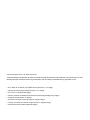 2
2
-
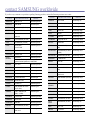 3
3
-
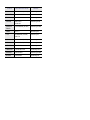 4
4
-
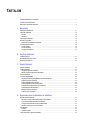 5
5
-
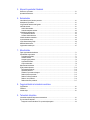 6
6
-
 7
7
-
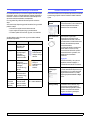 8
8
-
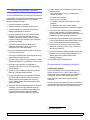 9
9
-
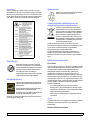 10
10
-
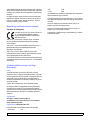 11
11
-
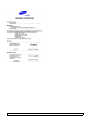 12
12
-
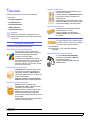 13
13
-
 14
14
-
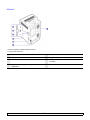 15
15
-
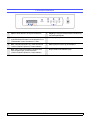 16
16
-
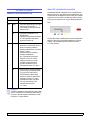 17
17
-
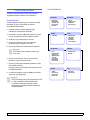 18
18
-
 19
19
-
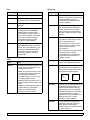 20
20
-
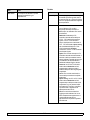 21
21
-
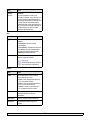 22
22
-
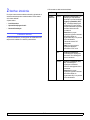 23
23
-
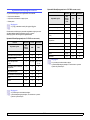 24
24
-
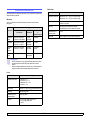 25
25
-
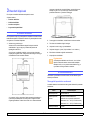 26
26
-
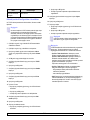 27
27
-
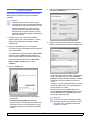 28
28
-
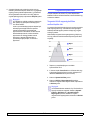 29
29
-
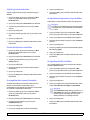 30
30
-
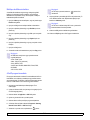 31
31
-
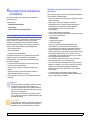 32
32
-
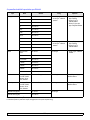 33
33
-
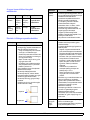 34
34
-
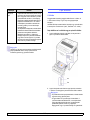 35
35
-
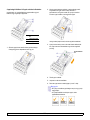 36
36
-
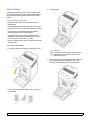 37
37
-
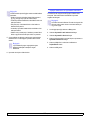 38
38
-
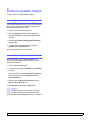 39
39
-
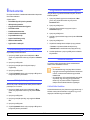 40
40
-
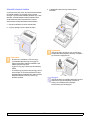 41
41
-
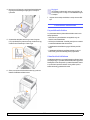 42
42
-
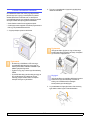 43
43
-
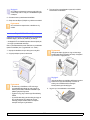 44
44
-
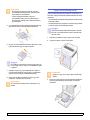 45
45
-
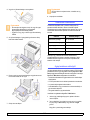 46
46
-
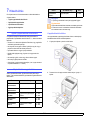 47
47
-
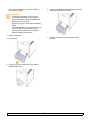 48
48
-
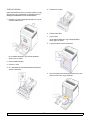 49
49
-
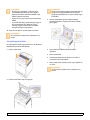 50
50
-
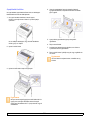 51
51
-
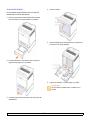 52
52
-
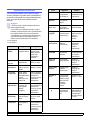 53
53
-
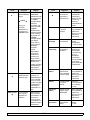 54
54
-
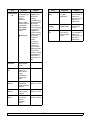 55
55
-
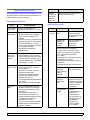 56
56
-
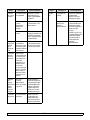 57
57
-
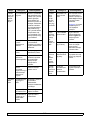 58
58
-
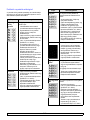 59
59
-
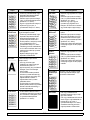 60
60
-
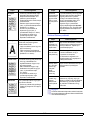 61
61
-
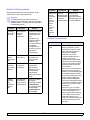 62
62
-
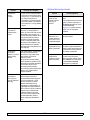 63
63
-
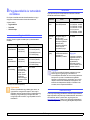 64
64
-
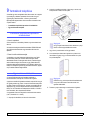 65
65
-
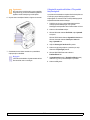 66
66
-
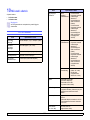 67
67
-
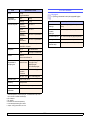 68
68
-
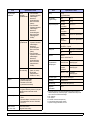 69
69
-
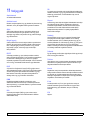 70
70
-
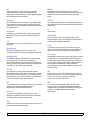 71
71
-
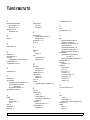 72
72
-
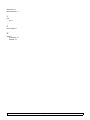 73
73
-
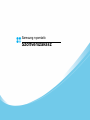 74
74
-
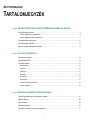 75
75
-
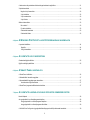 76
76
-
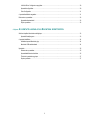 77
77
-
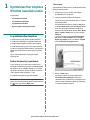 78
78
-
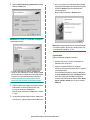 79
79
-
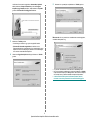 80
80
-
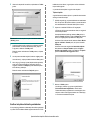 81
81
-
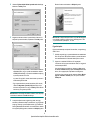 82
82
-
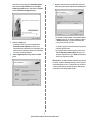 83
83
-
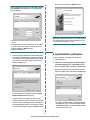 84
84
-
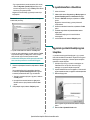 85
85
-
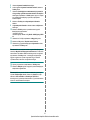 86
86
-
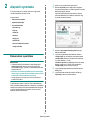 87
87
-
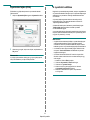 88
88
-
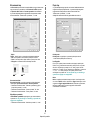 89
89
-
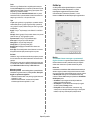 90
90
-
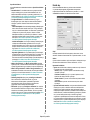 91
91
-
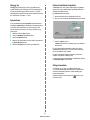 92
92
-
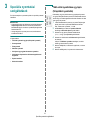 93
93
-
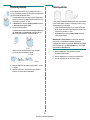 94
94
-
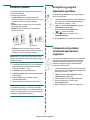 95
95
-
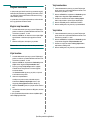 96
96
-
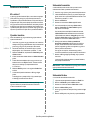 97
97
-
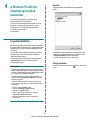 98
98
-
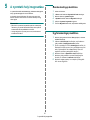 99
99
-
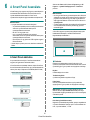 100
100
-
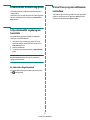 101
101
-
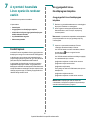 102
102
-
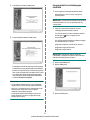 103
103
-
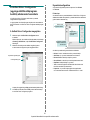 104
104
-
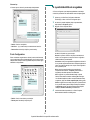 105
105
-
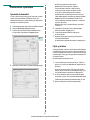 106
106
-
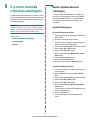 107
107
-
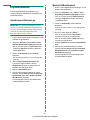 108
108
-
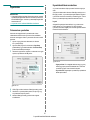 109
109
-
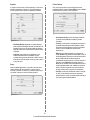 110
110
-
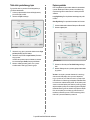 111
111
-
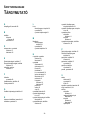 112
112
-
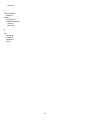 113
113
-
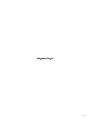 114
114
Samsung Samsung CLP-662 Color Laser Printer series User manual
- Category
- Print & Scan
- Type
- User manual
- This manual is also suitable for
Ask a question and I''ll find the answer in the document
Finding information in a document is now easier with AI
Related papers
-
Samsung CLP-350N User manual
-
HP SL-M4030ND User manual
-
Samsung SL-C2670FW User manual
-
HP SL-M4580FX User manual
-
HP Samsung SCX-4828 Laser Multifunction Printer series User manual
-
HP SF-760P User manual
-
Samsung Samsung ProXpress SL-M3870 Laser Multifunction Printer series User manual
-
HP Samsung CLX-3300 Color Laser Multifunction Printer series User manual
-
HP SCX-4825FN User manual
-
HP ML-2545 User manual
Other documents
-
Canon i-SENSYS LBP325x User guide
-
Canon i-SENSYS LBP710Cx User guide
-
HP Color LaserJet CP1210 Printer series User manual
-
Canon i-SENSYS LBP621Cw User guide
-
Canon PIXMA MG6440 User manual
-
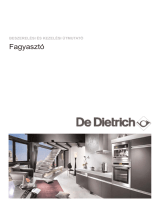 De Dietrich 6545UN Owner's manual
De Dietrich 6545UN Owner's manual
-
HP LaserJet M1120 Multifunction Printer series User manual
-
Canon i-SENSYS LBP312x User guide
-
Canon PIXMA MG7150 User manual
-
De Dietrich 6335DN Owner's manual